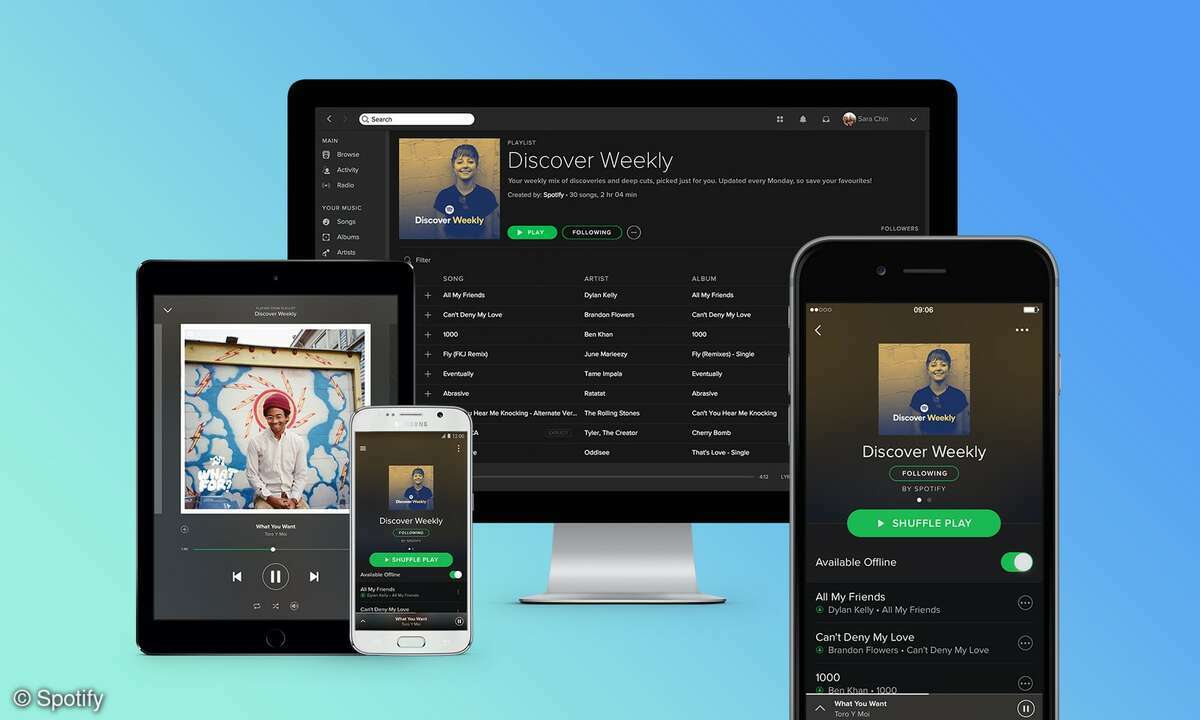Gruppen-Videochat mit Skype - so geht's
Mit Skype können Sie sich mit bis zu neun weiteren Personen ganz einfach per Videochat unterhalten. In unserem Mini-Workshop zeigen wir wie.
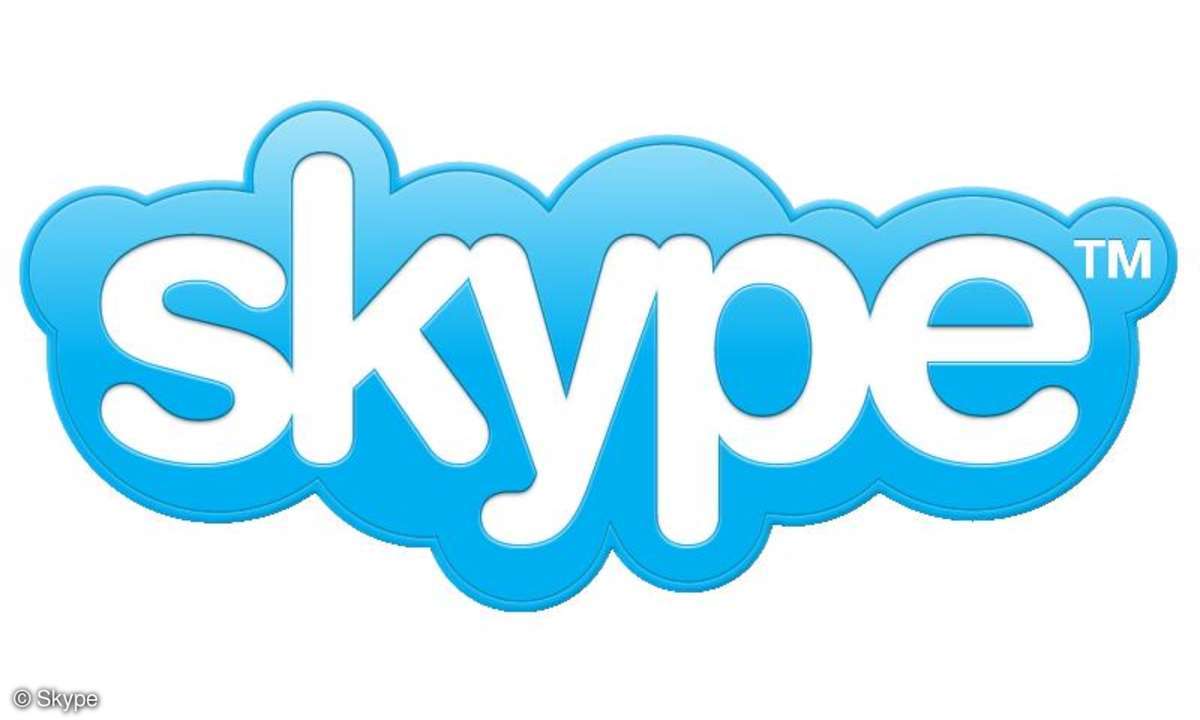
Schritt 1: Skype-Videokonferenz startenWählen Sie nach dem Start von Skype eine Person aus Ihrer Kontaktliste und starten Sie ein Videotelefonat. Ob Ihr Gesprächspartner Skype auf einem PC oder Mac nutzt oder ob die Xbox-One-Version zum Einsatz kommt, spielt keine Rolle. Die Skype-Versione...
Schritt 1: Skype-Videokonferenz starten
Wählen Sie nach dem Start von Skype eine Person aus Ihrer Kontaktliste und starten Sie ein Videotelefonat. Ob Ihr Gesprächspartner Skype auf einem PC oder Mac nutzt oder ob die Xbox-One-Version zum Einsatz kommt, spielt keine Rolle. Die Skype-Versionen für Mobilgeräte und Smart-TVs unterstützen hingegen keine Gruppen-Videoanrufe.
Schritt 2: Weitere Teilnehmer einladen
Hat die Person den Videoanruf entgegengenommen, wird die Verbindung aufgebaut und Sie sehen das Videobild der Gegenstelle. Wollen Sie eine weitere Person zum Gespräch einladen, klicken Sie auf das Plussymbol und wählen Teilnehmer zu diesem Anruf hinzufügen.
Lesetipp: Skype-Videokonferenz – Webcam einrichten und Kontakte hinzufügen
In der daraufhin angezeigten Kontaktliste tippen Sie einen oder mehrere Einträge an und bestätigen mit Zum Anruf hinzufügen. Alle Personen, die Ihre Einladung angenommen haben, werden nun in separaten Fenstern angezeigt. Tippen Sie eines dieser Chatfenster an, wird es vergrößert dargestellt.
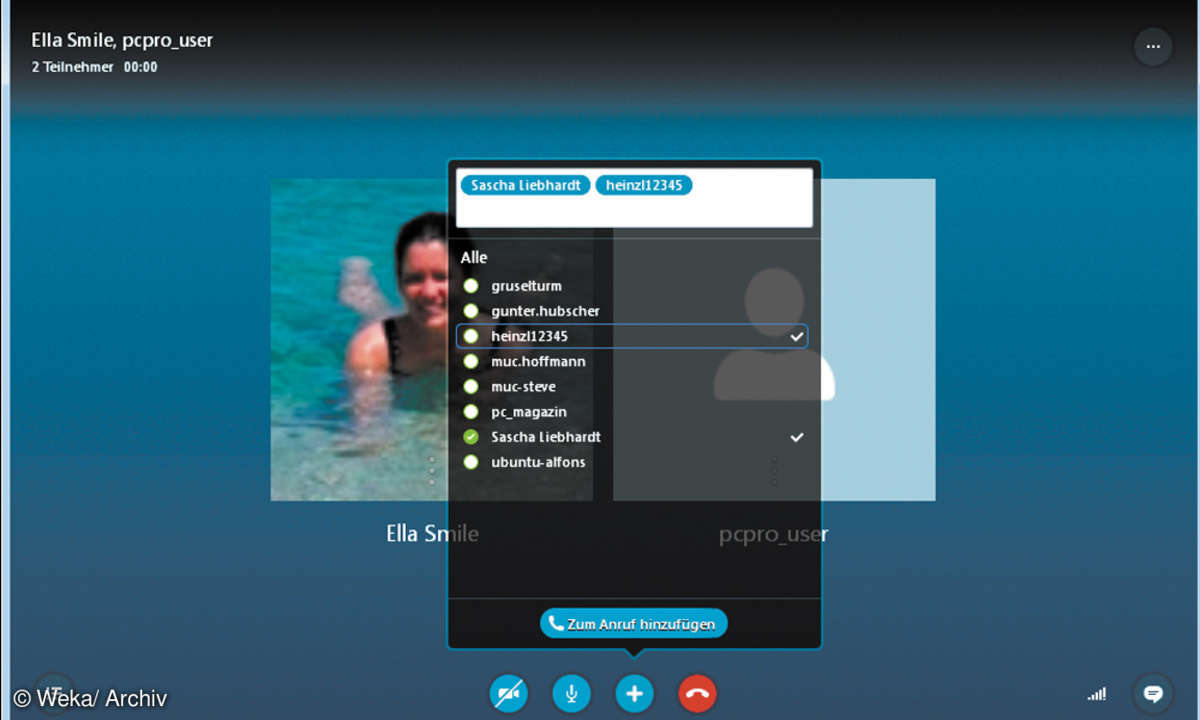
Schritt 3: Optionen
Während des Videochats können Sie per Klick auf das links unten platzierte Symbol die Kontaktliste einblenden. Informationen zur Übertragungsqualität erhalten Sie, indem Sie auf das rechte Symbol klicken. Um einen Teilnehmer aus dem Gruppenvideochat zu werfen, fahren Sie mit dem Mauszeiger in das entsprechende Videofenster und klicken auf den Auflegen-Button.
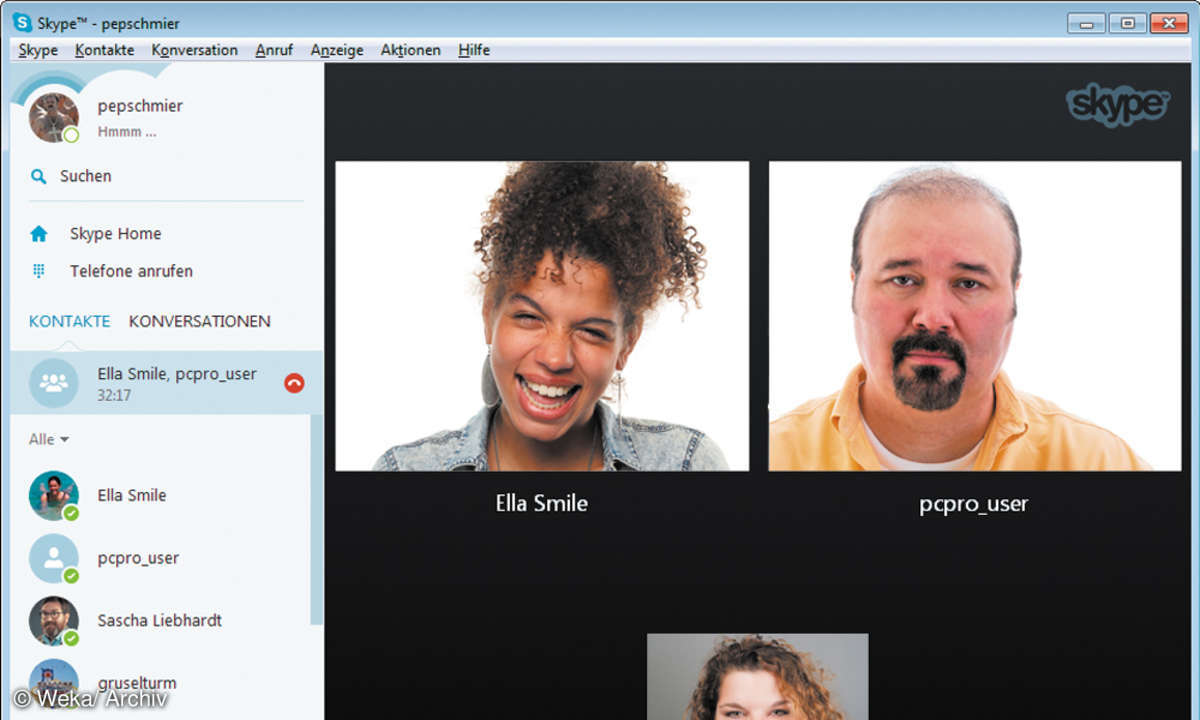
Schritt 4: Gruppen anlegen
Führen Sie regelmäßig Gruppen-Videochats mit den gleichen Personen durch, ist es ratsam, eine neue Kontaktgruppe anzulegen. Dazu klicken Sie auf Kontakte und wählen Neue Gruppenkonversation. Klicken Sie auf den Gruppennamen, geben Sie eine neue Bezeichnung ein und schließen Sie den Dialog. Anschließend fügen Sie Kontakte hinzu und starten den Gruppen-Videochat über Videoanruf.
Lesetipp: Skype-Tipps für bessere Sprach- und Bildqualität
Damit Anwender den kostenlosen Skype-Gruppen-Service nicht missbrauchen, hat Microsoft die Nutzung eingeschränkt: Ein Videotelefonat darf nicht länger als vier Stunden dauern, täglich kann maximal 10 Stunden per Video gechattet werden und monatlich sind bis zu 100 Stunden gestattet.